1、点击“ACDSee”
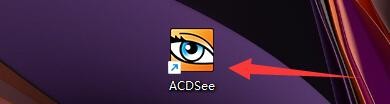
2、在“ACDSee”窗口中,点击“工具”

3、在弹出下拉栏中,点击“选项”

4、在弹出窗口中,点击“CD/DVD管理”

5、在弹出窗口中,找到“相片光盘标识”

6、然后,将“使用光盘序列号”勾选上

7、点击“确定”即可

时间:2024-10-31 02:53:09
1、点击“ACDSee”
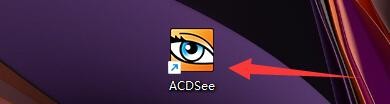
2、在“ACDSee”窗口中,点击“工具”

3、在弹出下拉栏中,点击“选项”

4、在弹出窗口中,点击“CD/DVD管理”

5、在弹出窗口中,找到“相片光盘标识”

6、然后,将“使用光盘序列号”勾选上

7、点击“确定”即可

